Penafian: Beberapa halaman di situs ini mungkin menyertakan tautan afiliasi. Ini tidak mempengaruhi editorial kami dengan cara apapun.
Jika Anda bertanya-tanya bagaimana cara mengubah lokasi Anda di Android, Anda telah datang ke tempat yang tepat. Dalam artikel ini, kami membagikan petunjuk langkah demi langkah tentang cara mengubah lokasi Anda ke kota atau negara lain menggunakan contoh yang kuat VPN aplikasi disebut ExpressVPN .

Penyedia konten online lebih sering membatasi penawaran ke lokasi tertentu untuk mencegah serangan siber atau penggunaan yang tidak sah. Meskipun ini masuk akal, ini menimbulkan ketidaknyamanan bagi banyak pengguna biasa. Namun ada cara untuk menyiasatinya dengan mengubah lokasi server di ponsel Android Anda.
cara ganti rune di lol
Cara Mengubah Lokasi Anda di Ponsel Android
Apakah Anda mencoba mengakses konten yang dibatasi atau ingin meningkatkan keamanan online Anda, mengubah lokasi ponsel Android Anda adalah cara yang tepat. Untuk melakukannya, Anda dapat menggunakan penyedia VPN online apa pun. Pada artikel ini, kita akan menggunakan ExpressVPN .
Penyedia VPN premium ini memiliki lebih dari 160 lokasi server di hampir 100 negara, dan memiliki aplikasi Android yang mudah digunakan. Plus, VPN mereka termasuk yang tercepat. Mereka memiliki jaminan uang kembali 30 hari, jadi Anda bisa mendapatkan pengembalian dana penuh jika Anda tidak puas dengan layanannya atau hanya perlu menggunakannya untuk waktu yang singkat.
- Daftar akun di ExpressVPN .
- Dari ponsel Anda, buka aplikasi ExpressVPN.

- Ikuti petunjuk di layar untuk menyiapkan akun Anda jika Anda belum memilikinya.
- Ketuk tombol 'Aktif' besar di layar beranda aplikasi untuk menggunakan fitur Lokasi Pintar.
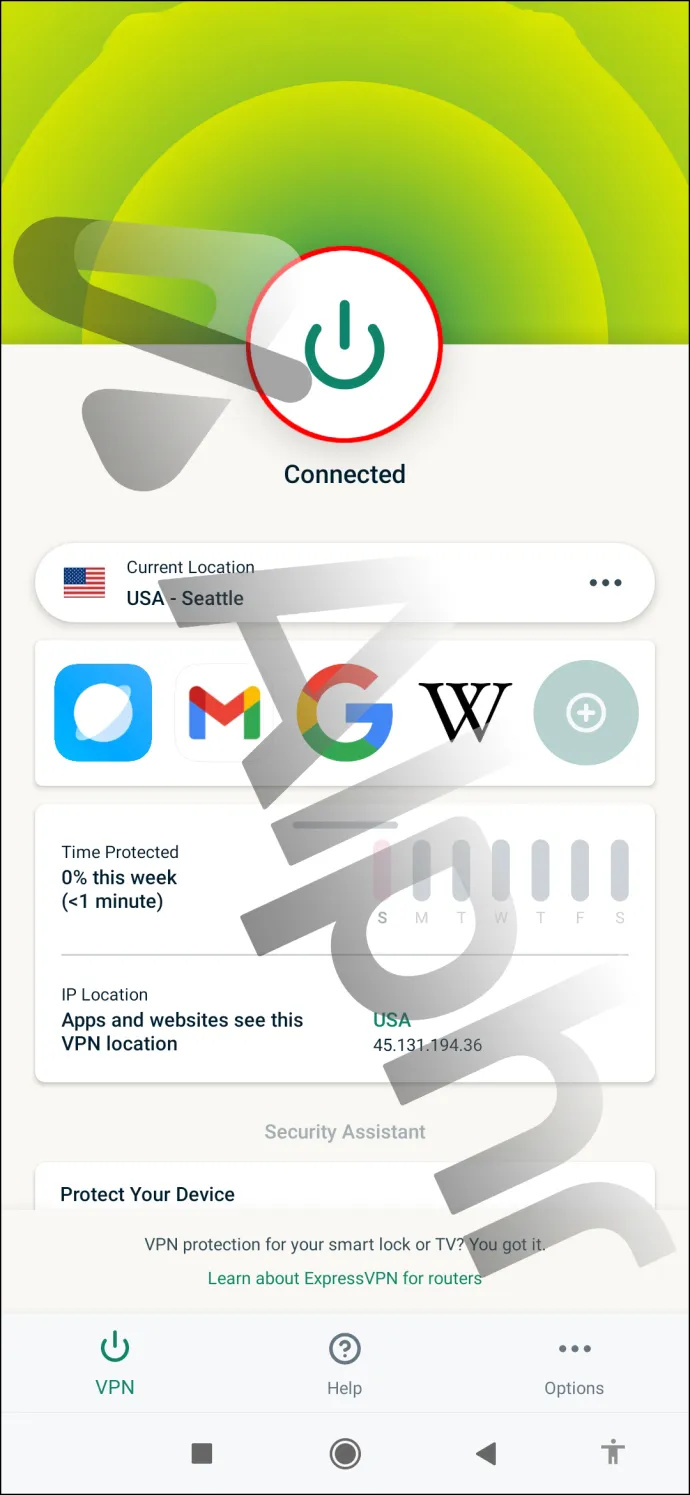
- Jika Anda ingin beralih ke lokasi lain, tekan ikon 'Lainnya' di bawah tombol 'Aktif'.
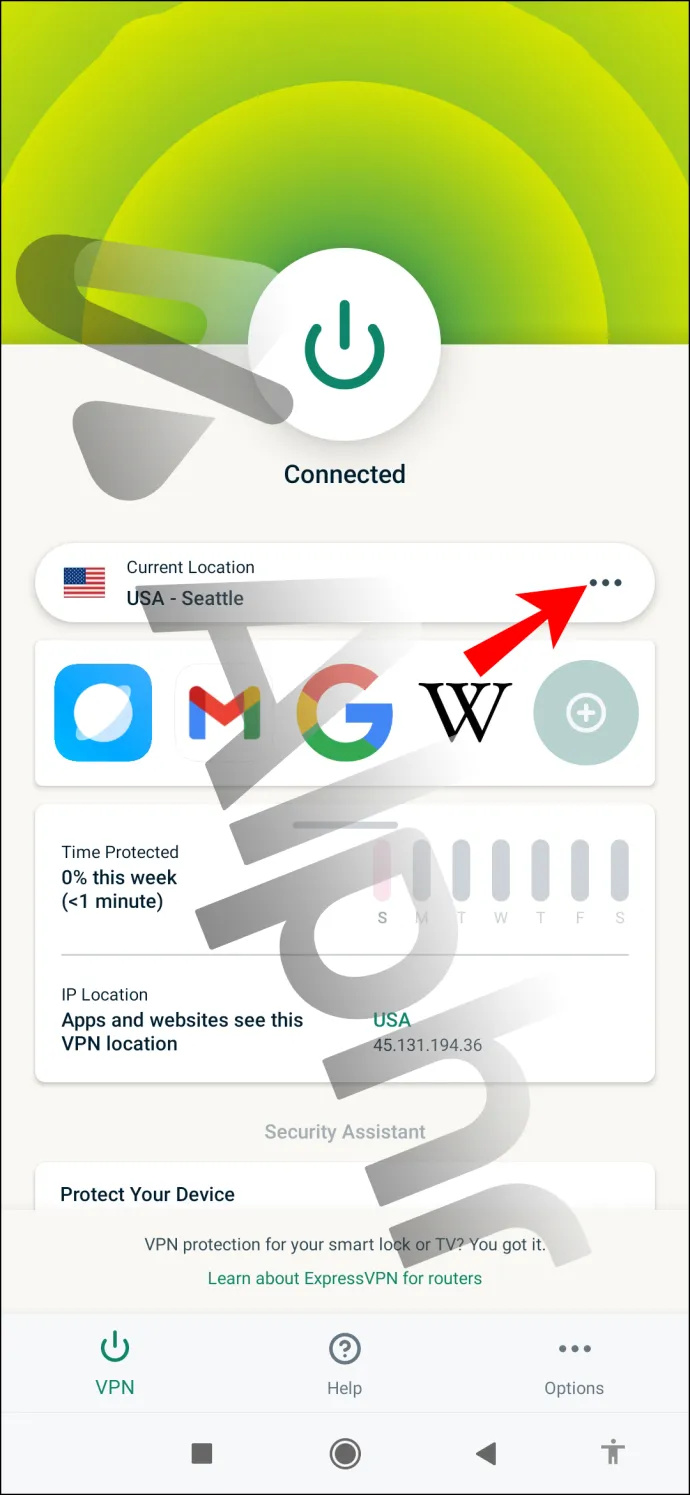
- Pilih salah satu lokasi yang direkomendasikan untuk mendapatkan kecepatan optimal berdasarkan situs Anda yang sebenarnya.
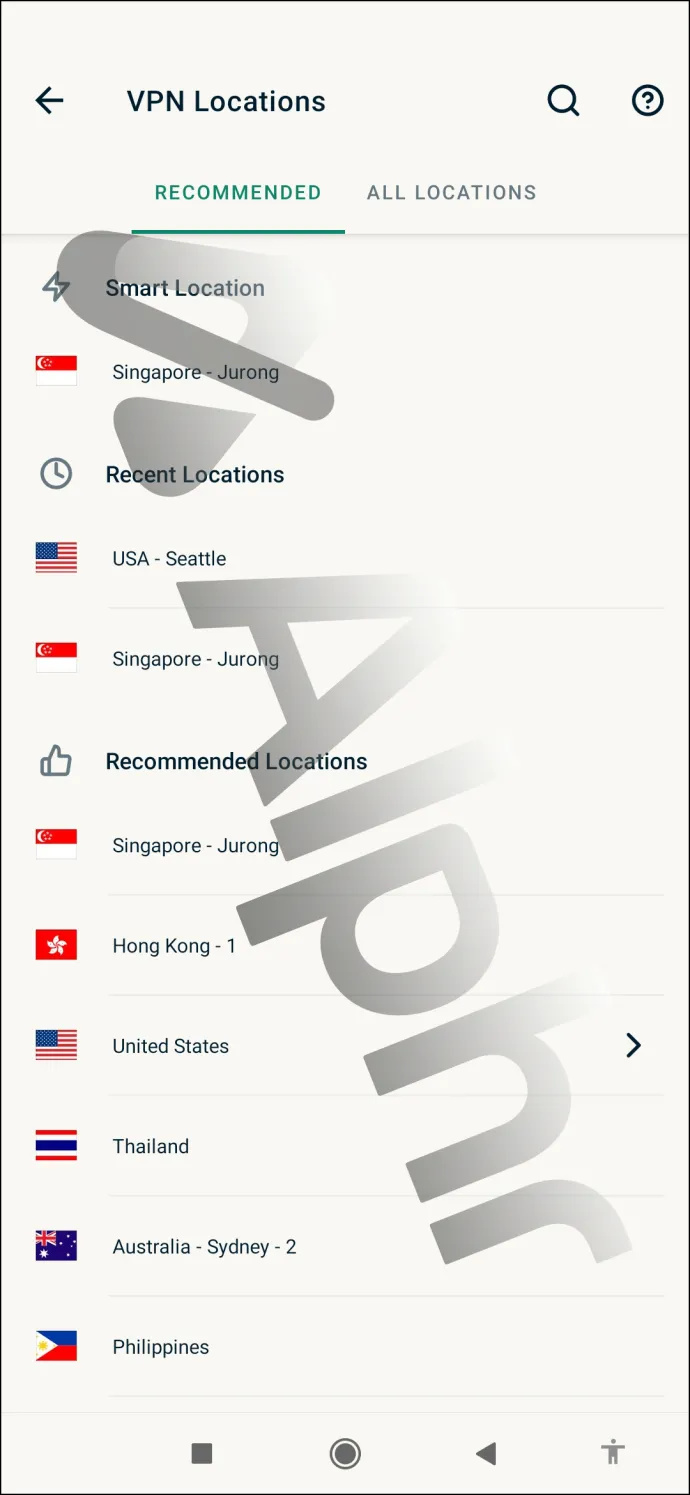
Jika Anda memiliki area tertentu, Anda dapat mencarinya dengan menggunakan bilah pencarian di kanan atas antarmuka aplikasi. Geser ke kanan untuk menambahkannya ke 'Favorit' dan akses kapan saja dari tab 'Favorit' yang akan muncul di antara opsi 'Direkomendasikan' dan 'Semua'.
Pintasan Lokasi Layar Utama
Setelah Anda menemukan koneksi yang bekerja dengan baik untuk Anda, Anda dapat menggunakan pintasan di layar beranda untuk koneksi tanpa hambatan setiap kali Anda memulai aplikasi. Misalnya, ketuk tombol 'Koneksi Terbaru' untuk beralih ke lokasi yang terakhir digunakan atau tab 'Lokasi Cerdas' untuk terhubung ke jaringan dengan kecepatan terbaik.
Penawaran Terbatas: GRATIS 3 bulan! Dapatkan ExpressVPN. Aman dan ramah streaming.Cara Mengubah Negara Anda di Perangkat Android Anda
Katakanlah Anda menemukan acara TV yang Anda sukai atau ingin memesan barang hebat ini dari negara lain. Anda mencoba membuka situs web di ponsel Android Anda, hanya untuk menemukan kesalahan yang memberi tahu Anda bahwa Anda tidak memiliki akses ke sana. Sepertinya semakin banyak situs web yang hanya menawarkan akses terbatas wilayah ke konten mereka akhir-akhir ini.
cara mengaktifkan bluetooth di windows 10
Untungnya, ada jalan keluarnya. Anda dapat gunakan ExpressVPN untuk mengubah lokasi ponsel Anda ke negara lain. Ingin menonton konten yang dibatasi untuk Korea Selatan sambil berbaring dengan nyaman di apartemen Anda di New Orleans? Tidak masalah, cukup ikuti langkah-langkah di bawah ini.
- Mendaftar untuk sebuah ExpressVPN akun
- Meluncurkan ExpressVPN di perangkat Android Anda.

- Jika Anda belum memiliki akun, buat akun baru.
- Arahkan ke tab 'Semua lokasi'.
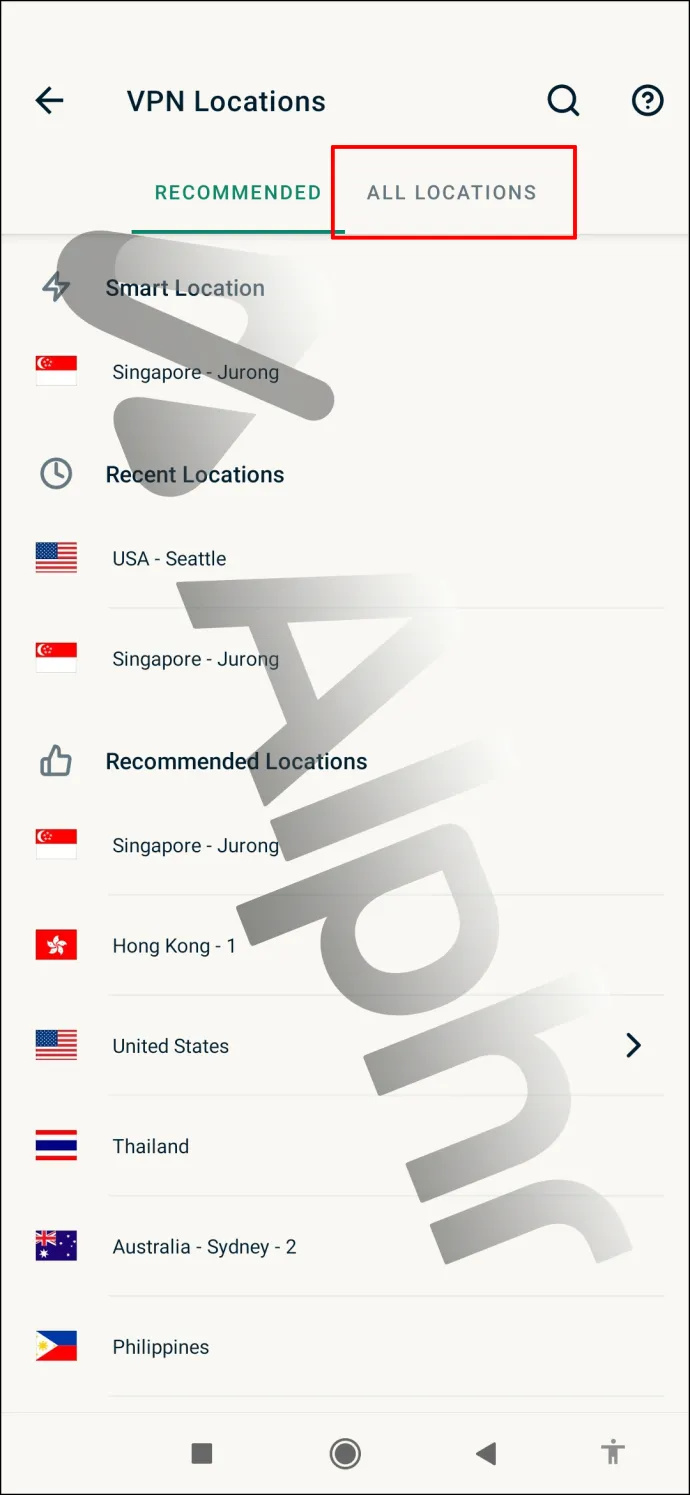
- Anda akan melihat daftar lokasi yang diurutkan berdasarkan wilayah: 'Asia Pasifik', 'Amerika', 'Eropa', dan 'Timur Tengah dan Afrika'. Ketuk pada area untuk melihat daftar negaranya.
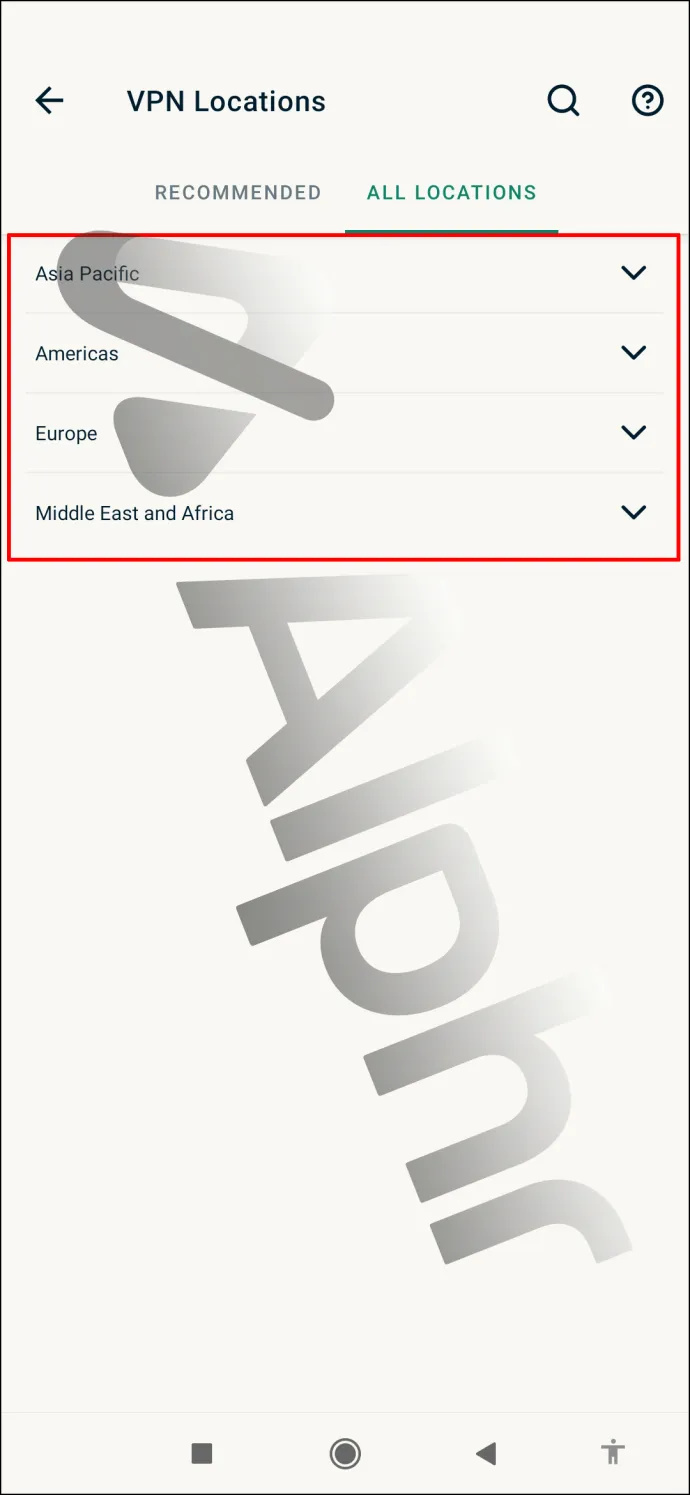
- Pilih negara yang Anda inginkan. Misalnya, untuk terhubung ke lokasi Korea Selatan, ketuk “Asia Pasifik”, lalu “Korea Selatan”. Sistem akan menghubungkan Anda ke koneksi optimal untuk memastikan kecepatan internet tercepat saat ini.
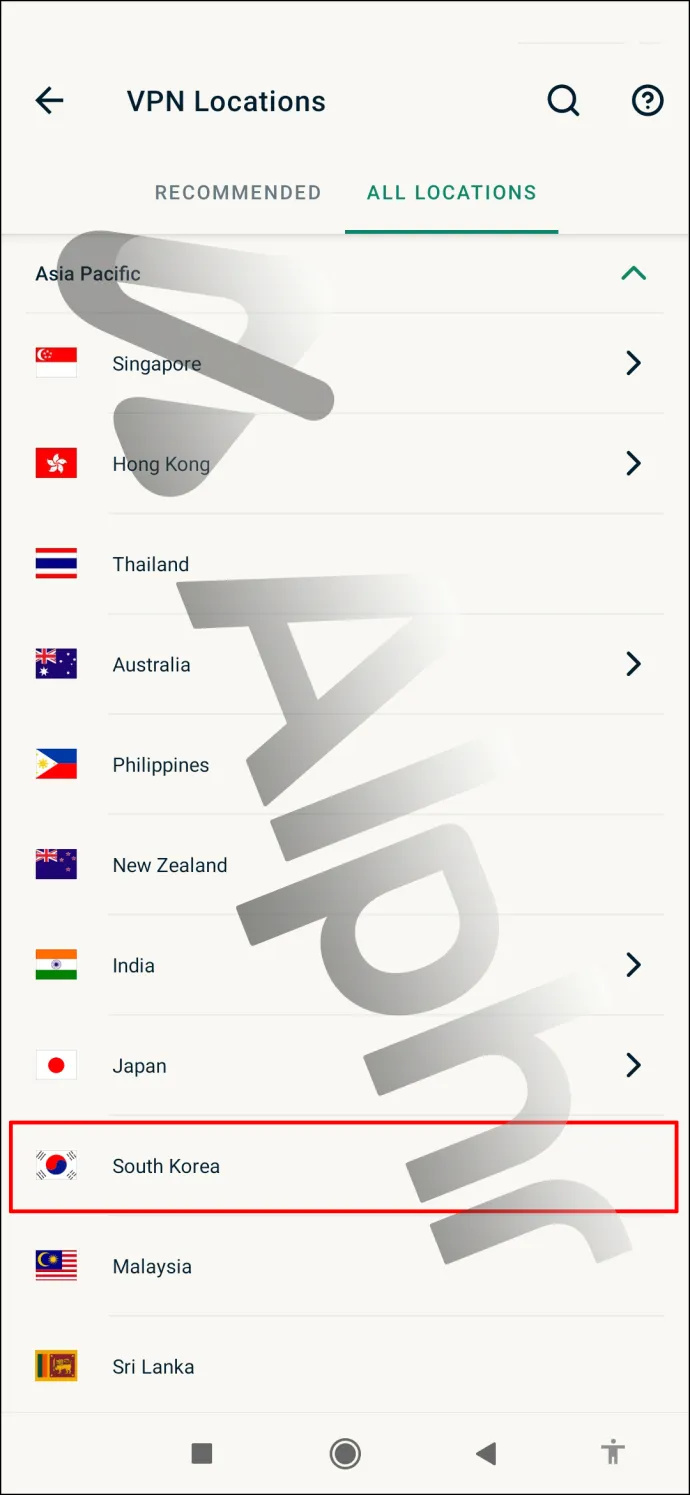
- Luaskan negara untuk memilih lokasi tertentu.
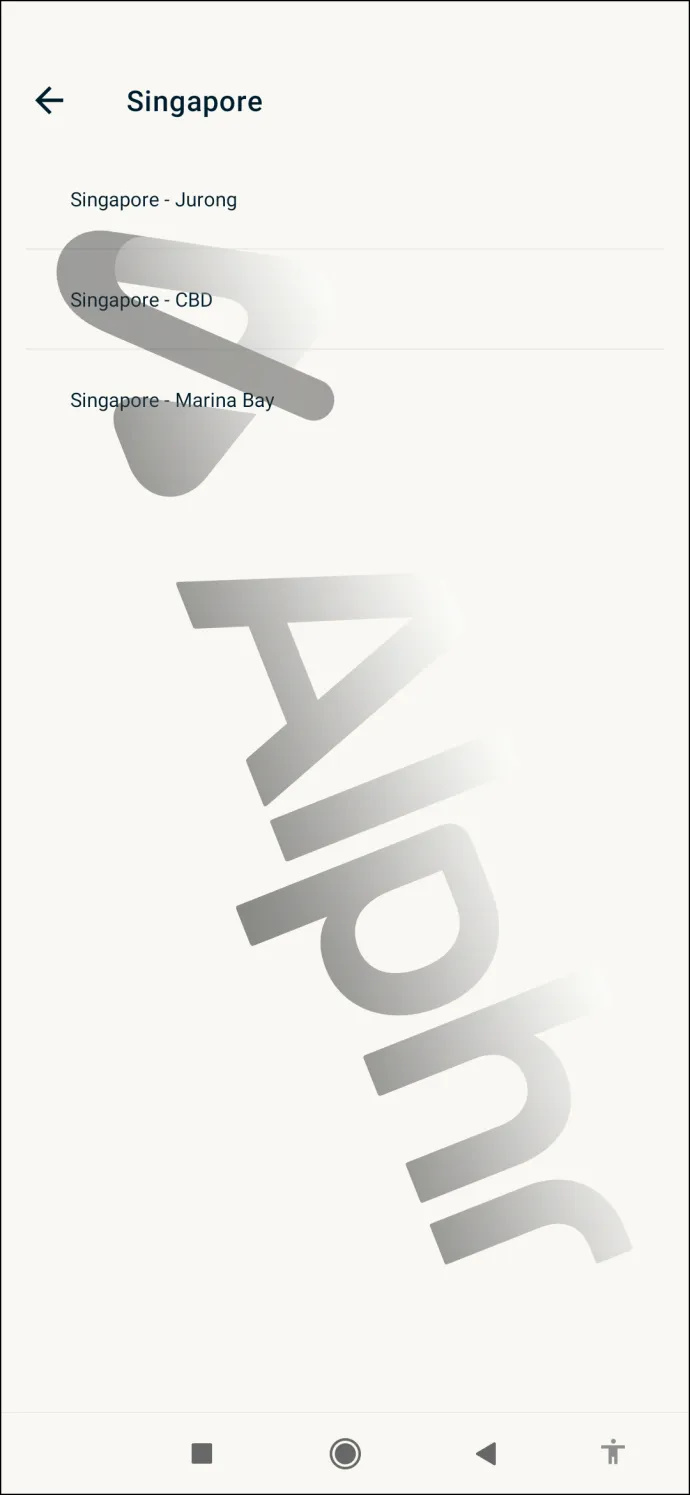
Sebagai alternatif, Anda dapat menggunakan bilah pencarian di pojok kanan atas ExpressVPN aplikasi untuk mencari lokasi negara tertentu. Setelah Anda menemukan lokasi yang Anda sukai, geser ke kanan untuk menambahkannya ke 'Favorit'. Misalnya, Anda dapat mengetik “Paris” untuk mendapatkan daftar lokasi server yang tersedia di ibu kota Prancis.
Jika Anda menambahkan lokasi ke 'Favorit', Anda akan melihat tab baru muncul di antara opsi 'Direkomendasikan' dan 'Semua'. Di situlah Anda dapat menemukan lokasi favorit Anda.
Pintasan Lokasi Layar Utama
ExpressVPN memiliki beberapa pintasan yang dapat Anda gunakan untuk terhubung ke jaringan yang baru saja Anda gunakan atau jaringan favorit tanpa hambatan. Pintasan akan muncul di bawah tab yang menunjukkan lokasi Anda saat ini. Mereka termasuk tab 'Lokasi Cerdas' dan 'Lokasi Terbaru'. Anda dapat dengan cepat terhubung ke salah satu dari mereka dengan mengetuk opsi yang Anda inginkan.
FAQ tambahan
Mengapa Mengubah Lokasi Ponsel Android Anda?
cara mencopot pemasangan saluran di roku
Alasan paling umum pengguna mengubah lokasi di ponsel mereka adalah untuk mengakses konten yang dibatasi kawasan. Mungkin Anda tinggal di luar negeri dan ingin mengakses informasi bank AS atau perpustakaan Netflix. Beberapa pengguna mengkhawatirkan privasi mereka dan ingin menyembunyikan detail alamat IP mereka, dan yang lainnya menggunakan VPN untuk menemukan tiket penerbangan yang lebih murah.
Akses Konten Apa Pun dan Tetap Terlindungi
Mengubah lokasi ponsel Android Anda saat menjelajah online memiliki banyak manfaat. Pengalaman online Anda tidak hanya lebih aman, tetapi juga tidak lagi terbatas pada negara tertentu.
ExpressVPN adalah contoh yang sangat baik tentang bagaimana Anda dapat melewati batasan dan meningkatkan keamanan online Anda pada saat yang bersamaan. Apakah Anda ingin mengubah lokasi Anda ke kota atau negara lain, cukup ikuti petunjuk dari artikel ini, dan Anda siap melakukannya.
Mengapa Anda ingin mengubah lokasi ponsel Anda? Apakah Anda menemukan metode lain untuk mengubah lokasi Anda di perangkat Android? Bagikan pengalaman Anda di komentar di bawah.









